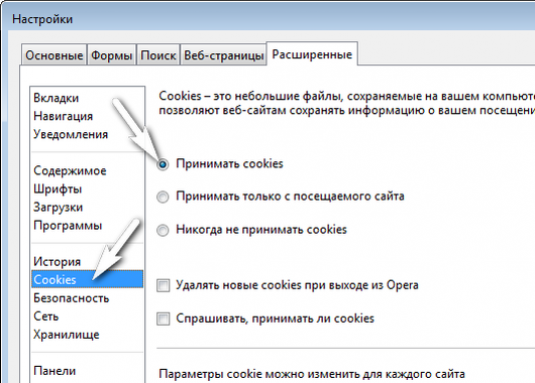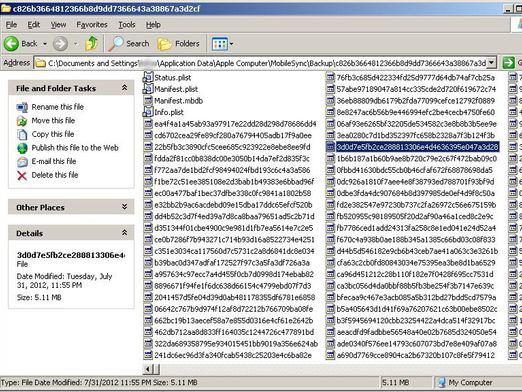Как да активирам показването на скрити файлове?

Гледайте видеоклипа



По подразбиране Windows скрива важна системафайлове, така че потребителят да не ги е изтрил по погрешка. Понякога обаче става необходимо да ги разгледате и в тази статия ще ви кажа какво да направите в този случай.
Windows XP
За да активирате показването на скрити файлове вWindows XP, ще трябва да отворите контролния панел. Можете да го намерите в менюто "Старт". В контролния панел намерете иконата "Папка свойства" и щракнете двукратно върху нея. В изскачащия диалогов прозорец ще ви трябва раздел "Преглед". Намерете елемента "Скрити файлове и папки" в списъка с опции, проверете опцията "Покажи скритите файлове и папки" и след това кликнете върху "OK".
Windows Vista
За да видите скритите файлове и папки в WindowsVista, също трябва да отворите контролния панел, но това трябва да се търси друг раздел - "Облик и персонализиране". Както вече е известно, за да изберете "Опции за папките". Когато видите едно и също име прозореца, раздела "Изглед" и списък "Advanced Settings", поставете отметка в квадратчето "Показване на скритите файлове и папки". За да влязат в сила промените, щракнете върху "OK".
Windows 7
В Windows 7, реда на действие и името на опциитепочти същите като в Windows Vista. В контролния панел, трябва да отидете на "Облик и персонализиране" на секцията, изберете "Опции за папките" в диалоговия прозорец на поп-нагоре, отворете раздела "Изглед" и в списъка на "Разширени настройки" изберете опцията "Покажи скритите файлове, папки и устройства." Не забравяйте да кликнете върху "OK", за да приложите промените.
Windows 8
В Windows 8, потърсете малко невидими файловепо-лесно. В "Контролен панел" не е нужно да отидете - просто отворете "Explorer" във всяка папка. Изберете "Преглед" в горната лента с менюта. Когато панелът се отвори с набор от опции, намерете елемента "Скрити елементи" върху него и поставете отметка в квадратчето. Не е нужно да правиш нищо друго.
И накрая, отбелязваме, че може да не е скритосамо системни файлове. Ако искате, можете да скриете папката или файла себе си, за да ги скриете от любопитни очи. Как да направите това, прочетете в статиите ни Как да скриете папките на компютъра си и как да скриете папката на Windows 7.